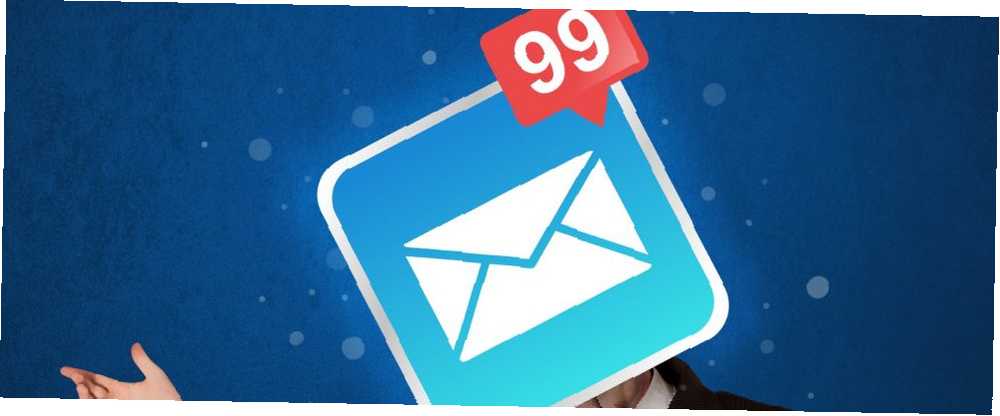
Joseph Goodman
0
1121
173
Udržování čisté schránky je skutečnou výzvou. Můžete ji vyčistit spoustou úsilí a dosáhnout téměř nulové hodnoty doručené pošty. 4 jednoduché kroky k dosažení a udržení nulové složky Doručená pošta v Gmailu 4 jednoduché kroky k dosažení a udržení nulové složky Doručená pošta v Gmailu a stačí se vrátit zpět, kde jste začali v Měsíc.
Klíčem k tomu, jak se dostat do složky Doručená pošta, je automatizovat co nejvíce procesu, jak můžete, a přehodnotit svůj přístup k e-mailu.
1. Vytvořte štítky vaším nejlepším přítelem
Štítky Gmailu Znovuobjevte štítky Gmailu a konečně zkrotte svou doručenou poštu Znovu objevte štítky Gmailu a konečně zkrotte vaši doručenou poštu Existuje spousta triků, které se zabývají přetížením e-mailem, ale pod nosem je jeden, který možná nepoužíváte: dobré staré štítky Gmailu. byly již dlouho, ale tato jednoduchá funkce může udělat zázraky, aby zkrotila vaši doručenou poštu. Štítky uspokojí toto nutkání otevřít každý nový e-mail. Pokud přidáte jednu, budete mít pocit, že jste čekající zprávu dočasně vyřešili pomocí štítku.
Toto je doporučená sada štítky úrovně 1 vytvořit každé ráno při skenování doručené pošty a plánování dne: Dnes, Hotovo, Čekání na, Úkoly, Odpovědět.
Kromě těchto štítků první úrovně, které byste měli použít pro všechny e-maily, které vyžadují nějakou akci, můžete vytvořit štítky druhé úrovně na základě některého z následujících: odesílatel, projekt / téma, priorita, tým atd. Tyto štítky druhé úrovně budou více záviset na vašem vlastním pracovním postupu a potřebách.
Barevné označení štítků. Tímto způsobem můžete zjistit, na kolik naléhavých e-mailů musíte na první pohled odpovědět.
2. Pravidla, pravidla, pravidla
Vytváření filtrů nebo pravidel Jak nastavit filtry e-mailů v Gmailu, Yahoo Mail a Outlook Jak nastavit filtry e-mailů v Gmailu, Yahoo Mail a Outlook Filtrování e-mailů je váš nejlepší nástroj k udržení čistoty a organizování doručené pošty. Zde je návod, jak nastavit a používat e-mailové filtry v Gmailu, Yahoo Mail a Outlook. ve vaší doručené poště je snadný způsob, jak zůstat v pořádku. Pošta můžete přesměrovat pomocí automatické aplikace štítků podle kritérií, která vyberete. Tato kritéria mohou být stejná jako vaše výše uvedené štítky druhé úrovně.
Ale pamatujte si, že je to jen polovina práce. Druhá polovina zpracovává příchozí zprávy, zefektivněné tímto procesem. Jak to vlastně dokážete udělat??
- Jít do Nastavení > Filtry a blokované adresy.
- Klikněte na Vytvořte nový filtr začít čistit doručenou poštu v Gmailu. Musíte zadat alespoň jedno z následujících: odesílatel, příjemce, předmět, klíčová slova, vyloučená klíčová slova, má přílohu a velikost e-mailu v megabajtech, kilobajtech nebo bajtech.
- Do pole od zadejte jejich e-mailovou adresu a klikněte na Vytvořte s tím filtr.
- Poté máte několik možností, jak s daným e-mailem dělat, a můžete vybrat více než jeden. Pro naše účely jsou relevantní volby: archivovat, označit hvězdičkou, použít štítek a odstranit jej. Z nich bude kombinace archivace a označování nejdůležitějšími možnostmi tohoto cvičení.
- Pokud chcete použít filtr na existující e-maily v doručené poště, zaškrtněte políčko Použít také filtr pro X odpovídající konverzace.
- Klikněte na Vytvořit filtr.
Chcete-li vidět tento proces v akci a druhý způsob přístupu k dialogovému oknu filtru, podívejte se na video níže:
Navzdory jejich jednoduchosti můžete pomocí filtrů Gmailu nastavit extrémně robustní pracovní postupy. 4 Filtry Smart Gmail, které vám pomohou vypořádat se s příliš velkým e-mailem 4 Filtry Smart Gmail, které vám pomohou vypořádat se s příliš velkým e-mailem Dešifrování a organizace doručené pošty v Gmailu je každodenní práce. Existuje chytřejší způsob, jak to udělat. Vytvořte si čtyři základní typy filtrů v Gmailu, abyste automaticky třídili své e-maily. . Pomocí filtrů proveďte následující:
- Vytvořte pravidlo pro všechny e-maily přijaté z jedné domény.
- Vytvořte pravidlo pro všechny e-maily, s výjimkou e-mailů z jedné domény.
- Vytvořte pravidlo pro e-maily, které vyžadují, abyste před odstraněním provedli nějakou akci.
- Automatické mazání e-mailů, které nechcete dostávat.
3. Automatizujte více než jen štítky
I když můžete automatizovat štítky a další pomocí pravidel, existuje více způsobů, jak můžete automatizovat procesy ve své doručené poště v Gmailu, abyste je udrželi v čistotě.
Použití automatizační služby, jako je IFTTT, spolu s Gmailem Vylepšete své zkušenosti s Gmailem s těmito 9 skvělými aplikacemi IFTTT Vylepšete své zkušenosti s Gmailem s těmito 9 skvělými aplikacemi IFTTT Gmail a IFTTT se spojí, aby vám poskytly co nejproduktivnější e-mailovou zkušenost. vám umožní automaticky vytvořit určité spouštěče na základě přidaných štítků.
Mezi příklady patří:
- Přiřaďte štítky k vytvoření úkolů Trello nebo úkolů ToDoist.
- Uložit zprávy Gmail do OneNote nebo Evernote.
- Uložte příjmy do tabulky Google.
- Přiřaďte štítky k vytvoření připomenutí v telefonu.
- Uložte přílohy Gmailu na Disk Google.
- To nepovede ke zmírnění problémů s úložištěm, protože jsou spojeny limity úložiště Gmail a Google Drive.
Dalším užitečným poloautomatickým postupem v Gmailu je použití konzervovaných odpovědí. Rychlejší a lepší s předem připravenými odpověďmi Rychlejší a lepší s předem připravenými odpověďmi Nemáte čas vařit oběd? Žádný problém, uchopte plechovku. Potřebujete nějaké tábořiště, které nebude špatné? Snadno, získejte nějaké konzervy. Už vás nebaví psát stejné e-mailové odpovědi? Vyzkoušejte konzervované e-maily! Myslet si… . Tyto automatické odpovědi zbavují veškerou práci zasílání stejné e-mailové odpovědi znovu a znovu.
Chcete-li tuto funkci použít, přejděte na Nastavení > Laboratoře a povolit Konzervované odpovědi. Chcete-li je začít vytvářet, vytvořte pouze novou zprávu a místo odeslání zprávy klikněte na šipku vedle koše a přejděte na Konzervované odpovědi > Nová předpřipravená odpověď. Postup můžete vidět v následujícím videu:
Mezi scénáře, kde je můžete použít, patří:
- Vytvářejte inteligentní autoresponders.
- Jakmile povolíte Konzervované odpovědi, budou dostupné jako spouštěč ve filtrech Gmailu.
- Posílejte stejný e-mail vícekrát.
- Použijte více podpisů.
4. Vyčistěte předplatné
Pokud jste ve složce Doručená pošta, je horký nepořádek, bude to trvat déle než horkou minutu, než se uklidí. Kromě nastavení filtrů pro příchozí e-maily se stále musíte vypořádat s existujícím chaosem. Vyňměte každý den 15 nebo 20 minut, abyste mohli zahájit čištění předplatného a přidávání štítků ke zprávám.
Můžete to udělat ručně naskenováním doručené pošty, určením odběrů, které chcete zachovat, a těch, které se chcete zbavit. Když si vyberete zpravodaje, které chcete prohloubit, proveďte rychlé vyhledávání u operátora. 5 Operátoři pokročilého vyhledávání v Gmailu, které byste měli vědět 5 Operátoři pokročilého vyhledávání v Gmailu, které byste měli vědět Gmail je důmyslný webmail klient s mnoha úžasnými funkcemi. Jako služba Google je jednou ze silných stránek vyhledávání. A to je přesně to, jak Google revolucionalizoval e-mail. V Gmailu nemáte opravdu… z: doplněno e-mailem odesílatele a smazat všechny e-maily.
Pokud chcete tento proces automatizovat, existuje několik služeb, které stojí za vyzkoušení. Můžete spravovat své e-mailové odběry Vymazat doručenou poštu: Rychle zrušit odběr více zpravodajů pomocí těchto nástrojů Vymazat doručenou poštu: Rychle zrušit odběr více zpravodajů pomocí těchto nástrojů Odhlášení odběru zpravodajství je více než jen spam. Většina zpravodajů, které vyplňují naši doručenou poštu, neprodává léky ani nenabízí peníze za odměnu - jsou to pravé zpravodaje od důvěryhodných společností, které jsme sami předplatili ... a hromadné odhlášení z bulletinů, které již nechcete dostávat pomocí služeb, jako je Unroll.Me.
Pokud se rozhodnete používat Unroll.Me, měli byste vědět, že společnost byla nedávno kritizována za prodej uživatelských informací. Unroll.me se chytil prodej vašich dat Unroll.me se chytil prodej vašich dat Pokud je něco zdarma, pak je obvykle úlovek . A ukázalo se, že Unroll.me není výjimkou. .
Dalším způsobem, jak zabránit tomu, aby se tyto předplatné ucpávaly ve vaší doručené poště, je použití jednorázové e-mailové adresy Potřebujete jednorázovou e-mailovou adresu? Vyzkoušejte tyto skvělé služby na jedno použití e-mailové adresy? Vyzkoušejte tyto skvělé služby Potřebujete poslat nebo přijmout e-mail bez použití skutečné adresy? Zde jsou některé skvělé služby, které vám umožní dělat jen to. , protože některé z těchto služeb vám umožňují udržovat tuto doručenou poštu tak dlouho, jak chcete.
5. Údržba složky Doručená pošta nulová
Po vyčištění vaší doručené pošty existuje několik základních kroků k udržení čisté doručené pošty. 5 Kroky pro vyléčení vaší doručené pošty Zero Email Frenzy 5 Akční kroky pro vyřízení své doručené pošty Zero Email Frenzy Doručená pošta Zero je jedno z nejpopulárnějších bzučivých slov. Chcete-li skutečně vyřešit problémy s e-mailem, musíte překročit Inbox Zero a vyřešit základní problémy. :
- Vypněte e-mailová upozornění na sociální média.
- Omezit čas strávený na e-mailu. Určete čas, který můžete věnovat e-mailům každý den, a nepřekračujte jej. Pomůže to prioritně reagovat na důležité e-maily a archivovat je.
- Poznamenejte si výjimky na krok 2. Pokud vás šéf požádá o odpověď na e-mail, nemůžete to ignorovat. Zkontrolujte všechny důvody, proč jste překročili časový limit, a odstřihněte ty, na kterých vám nezáleží.
- Odpovězte pouze tehdy, když musíte. Pokud je zpráva složena ze dvou nebo tří slov, je pravděpodobné, že ji nebudete muset odeslat, pokud není vyžadováno potvrzení.
Jaké tipy nebo triky používáte k udržení nulové složky Doručená pošta ve vašem účtu Gmail Uložte své zprávy Gmail jako soubory PDF a dosáhnout doručené pošty nula Nyní Uložte své zprávy Gmail jako soubory PDF a oslovte doručenou poštu nula Nyní, zda potřebujete archivovat zvláštní e-maily nebo chcete pouze vytvořit lokální zálohu vašeho e-mailu, toto šikovné rozšíření usnadňuje ukládáním e-mailů ve formátu PDF. ? Myslíte si, že je to marné cvičení? Dejte nám vědět v komentářích.
Obrázek Kredit: ra2studio / Depositphotos











